Jei esate IT ekspertas, žinote, kad dažnai, kai kompiuteris sugenda, taip yra todėl, kad kyla problemų dėl paleisties failų. Kai taip nutinka, turite žinoti, kaip ją ištaisyti, kad kompiuteris galėtų vėl paleisti. Yra keletas skirtingų būdų, kaip sutvarkyti kompiuterį, kuris stringa paleidžiant. Vienas iš būdų yra naudoti tokį įrankį kaip saugusis režimas problemai išspręsti. Saugusis režimas – tai būdas paleisti kompiuterį naudojant tik minimumą programų ir tvarkyklių. Tai gali padėti išspręsti problemas, kurias sukelia su kompiuteriu nesuderinamos programos arba tvarkyklės. Kitas būdas ištaisyti kompiuterį, kuris stringa paleidžiant, yra naudoti tokį įrankį kaip sistemos konfigūravimo priemonė. Ši programa gali padėti išjungti programas ir tvarkykles, dėl kurių kompiuteris sugenda. Jei nesate tikri, kaip sutvarkyti kompiuterį, visada galite susisiekti su IT ekspertu. Jie gali padėti išspręsti problemą ir rasti geriausią sprendimą jūsų kompiuteriui.
Jeigu „Fallout 4“ sugenda paleidžiant pavadinimo ekrane „Windows“ kompiuteryje, šis įrašas padės išspręsti problemą. „Fallout 4“ yra ketvirtasis pagrindinis „Fallout“ serijos žaidimas, išleistas „Microsoft Windows“, „PlayStation 4“ ir „Xbox One“.

kaip pašalinti žaidimus Windows 7
Ištaisyta Fallout 4 avarija paleidžiant
Jei „Fallout 4“ užstringa paleidžiant „Windows“ kompiuterio pavadinimo ekrane, vadovaukitės šiais patarimais:
- Patikrinkite sistemos suderinamumą
- Žaidimo failų vientisumo tikrinimas
- Paleiskite „Fallout 4“ kaip administratorių
- Atnaujinkite savo grafikos tvarkykles
- Pakeiskite DNS nustatymus
- Trikčių šalinimas švarios įkrovos būsenoje
- Atnaujinkite Fallout 4
Dabar pažvelkime į juos išsamiai.
1] Patikrinkite sistemos suderinamumą
Prieš pradėdami naudoti įvairius trikčių šalinimo būdus, patikrinkite, ar jūsų įrenginys atitinka minimalius reikalavimus. Jūsų įrenginys gali neatitikti minimalių reikalavimų, kad paleistumėte „Fallout 4“. Minimalūs reikalavimai, kad paleistumėte „Fallout 4“, yra šie:
- TU: „Windows 7/8/10/11“ (reikia 64 bitų OS)
- Procesorius: Intel Core i5-2300 2,8 GHz / AMD Phenom II X4 945 3,0 GHz arba lygiavertis
- Atmintis: 8 GB RAM
- Grafika: NVIDIA GTX 550 Ti 2GB / AMD Radeon HD 7870 2GB arba lygiavertis
- Saugykla: 30 GB laisvos vietos
2] Patikrinkite žaidimų failų vientisumą
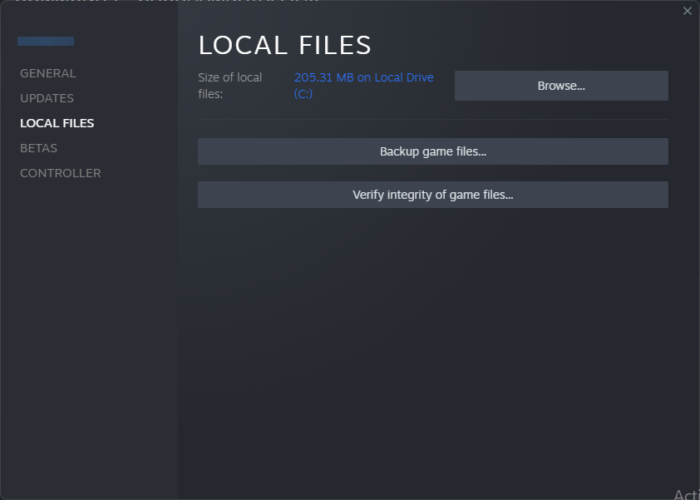
Kartais žaidimų failai gali būti sugadinti dėl klaidos arba naujausio atnaujinimo. Tai taip pat gali būti priežastis, kodėl ši problema jus vargina. Patikrinkite žaidimo failų vientisumą kompiuteryje naudodami „Steam“ klientą ir patikrinkite, ar problema išspręsta. Štai kaip tai daroma:
- Atidarykite „Steam“ ir spustelėkite biblioteka .
- Dešiniuoju pelės mygtuku spustelėkite Follaut 4 iš sąrašo.
- Pasirinkite Ypatybės > Vietiniai failai
- Tada spustelėkite Patikrinkite žaidimo failų vientisumą.
3] Paleiskite „Fallout 4“ kaip administratorius.
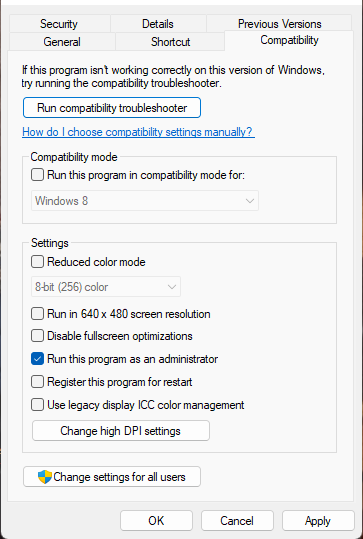
Paleidus žaidimą kaip administratorius užtikrina, kad žaidimas nesustrigtų dėl teisių trūkumo. Štai kaip tai padaryti:
- Dešiniuoju pelės mygtuku spustelėkite Fallout 4.exe failų aplanką savo įrenginyje.
- Paspauskite Charakteristikos .
- Pereiti prie Suderinamumas skirtuką
- Patikrinkite parinktį Paleiskite šią programą kaip administratorių .
- Paspauskite GERAI norėdami išsaugoti pakeitimus.
4] Atnaujinkite savo grafikos tvarkykles
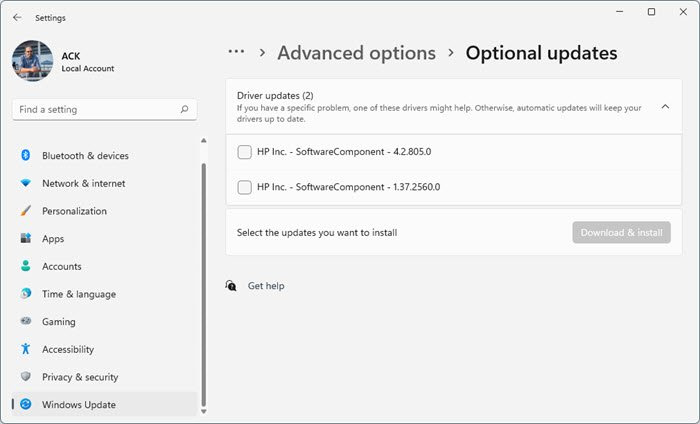
Kad žaidimai veiktų efektyviai, reikia tam tikro grafinės atminties. Dėl pasenusių grafikos tvarkyklių paleidimo metu „Fallout 4“ gali sugesti. Štai kaip galite atnaujinti grafikos tvarkykles.
NV naujintuvas atnaujins NVIDIA vaizdo plokštės tvarkyklę. Taip pat galite apsilankyti savo kompiuterio gamintojo svetainėje, kad atsisiųstumėte ir įdiegtumėte tvarkykles. Kai kurie iš jūsų gali norėti naudoti nemokamą tvarkyklių naujinimo programinę įrangą arba įrankius, tokius kaip AMD tvarkyklės automatinis aptikimas , Intel tvarkyklės naujinimo įrankis arba „Dell Update Utility“, kad atnaujintų įrenginio tvarkykles.
5] Pakeiskite DNS nustatymus
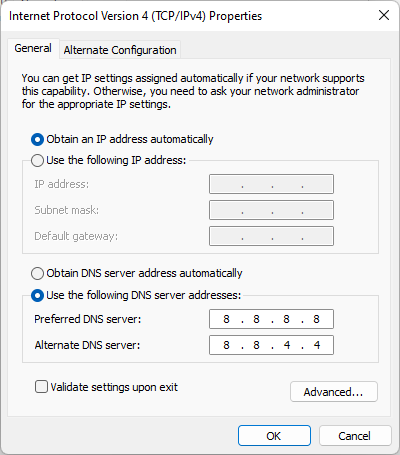
Fallout 4 pavadinimo ekrano gedimas gali būti dėl serverio klaidos; DNS nustatymų pakeitimas gali padėti tai išspręsti. Štai kaip:
- atviras Kontrolės skydelis , Pereiti prie Ryšių ir duomenų perdavimo centras ir spustelėkite Pakeiskite adapterio nustatymus
- Dešiniuoju pelės mygtuku spustelėkite savo „Wi-Fi“ ryšį ir pasirinkite Charakteristikos
- Pasirinkite 4 interneto protokolo versija (TCP/IPv4) .
- Spustelėkite mygtuką „Ypatybės“ ir įveskite šias reikšmes:
- Pirminė DNS reikšmė: 8.8.8.8
- Antrinė DNS reikšmė: 8.8.4.4
- Spustelėkite GERAI ir išeiti.
6] Trikčių šalinimas švarios įkrovos būsenoje
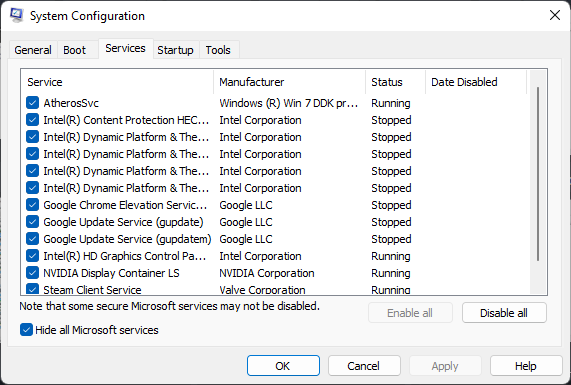
Dėl jūsų įrenginyje įdiegtų trečiųjų šalių programų „Fallout 4“ gali sugesti pavadinimo ekrane. Atlikite švarų kompiuterio paleidimą, kad apribotumėte visas trečiųjų šalių programas.
Jei klaida nerodoma švarios įkrovos būsenoje, gali tekti rankiniu būdu įjungti vieną po kito procesą ir pamatyti, kas kaltas. Kai tai nustatysite, išjunkite arba pašalinkite programinę įrangą.
7] „Fallout 4“ atnaujinimas
Jei nė vienas iš aukščiau pateiktų metodų jums nepadėjo, atnaujinkite Fallout 4. Jei žaidimai neatnaujinami į naujausią versiją, gali atsirasti klaidų ir klaidų. Štai kaip galite atnaujinti „Fallout 4“ „Steam“:
- atviras Steam > Biblioteka ir dešiniuoju pelės mygtuku spustelėkite Follaut 4 .
- Pasirinkite Ypatybės > Atnaujinimai > Visada atnaujinti šį žaidimą .
- „Steam“ klientas automatiškai įdiegs naujus naujinimus, jei ši parinktis bus įjungta.
Pataisyti: „Fallout 4“ modifikacijos neveikia arba rodomos įkėlimo tvarka
Kodėl mano „Fallout 4“ sugenda paleidžiant?
„Fallout 4“ paleidžiant nuolat stringa dėl sugadinto išsaugojimo ir prie žaidimo pridėto blogo modifikavimo. Norėdami tai išspręsti, turite išjungti įdiegtas modifikacijas ir pradėti naują žaidimą, kad pamatytumėte, ar problema išlieka. Tačiau jei problema nekyla naujame žaidime, greičiausiai problema kyla dėl netinkamo modifikavimo.
Ką daryti, jei žaidimas nuolat strigsta?
Žaidimas gali strigti dėl įvairių priežasčių, pvz., pasenusių tvarkyklių, sugadintų failų, trečiųjų šalių trukdžių ir kt. Norėdami tai išspręsti, pabandykite atnaujinti įrenginį ir patikrinti žaidimo failų vientisumą.















